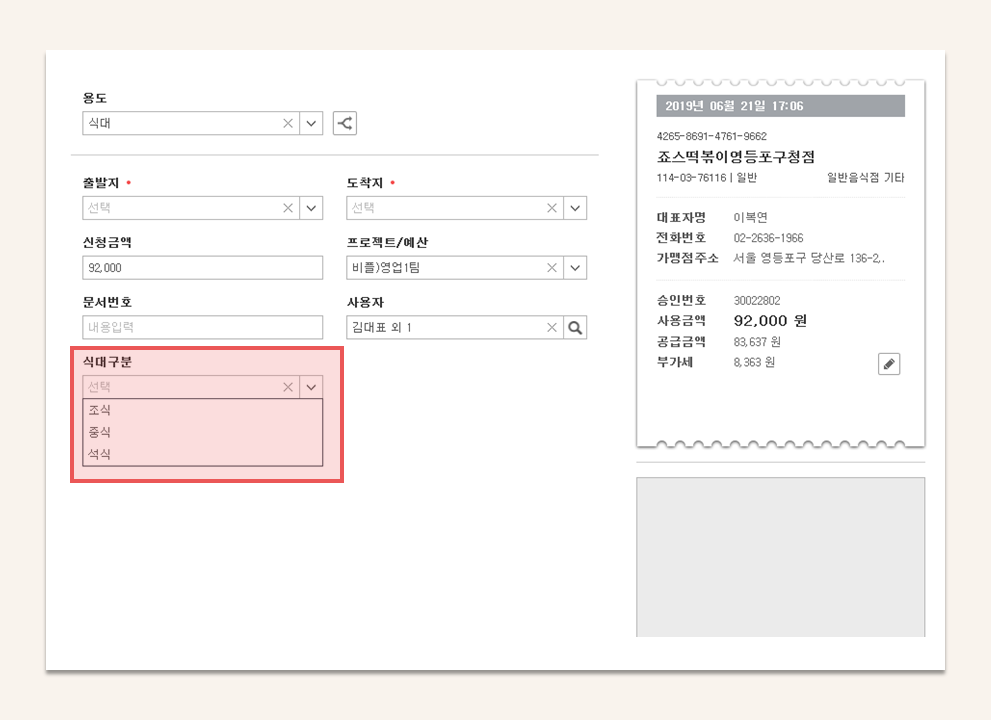식대를 아침, 점심, 저녁 식대로 구분하여 경비관리가 필요한 경우 사용합니다.
계정과목은 식대로 처리되지만 아침, 점심, 저녁 식대를 분리하여 관리가 필요한 경우가 있습니다. 두가지 방법이 있는데 용도와 계정과목을 조합하여 사용하거나, 입력항목 내용을 식대에 대한 구분으로 사용하는 방법입니다.
아래와 같을 때 사용합니다.
식대 계정을 아침, 점심, 저녁으로 분리하여 입력이 필요할 때
용도는 경비사용자가 입력하는 관리 회계의 한 부분으로 간주하여 용도를 세분화하여 만들어 넣고 용도에 매핑되는 계정과목을 사용하는 방법입니다. 이렇게 설정하는 경우 계정과목에 있는 ERP코드를 연계시에 활용하면 됩니다.
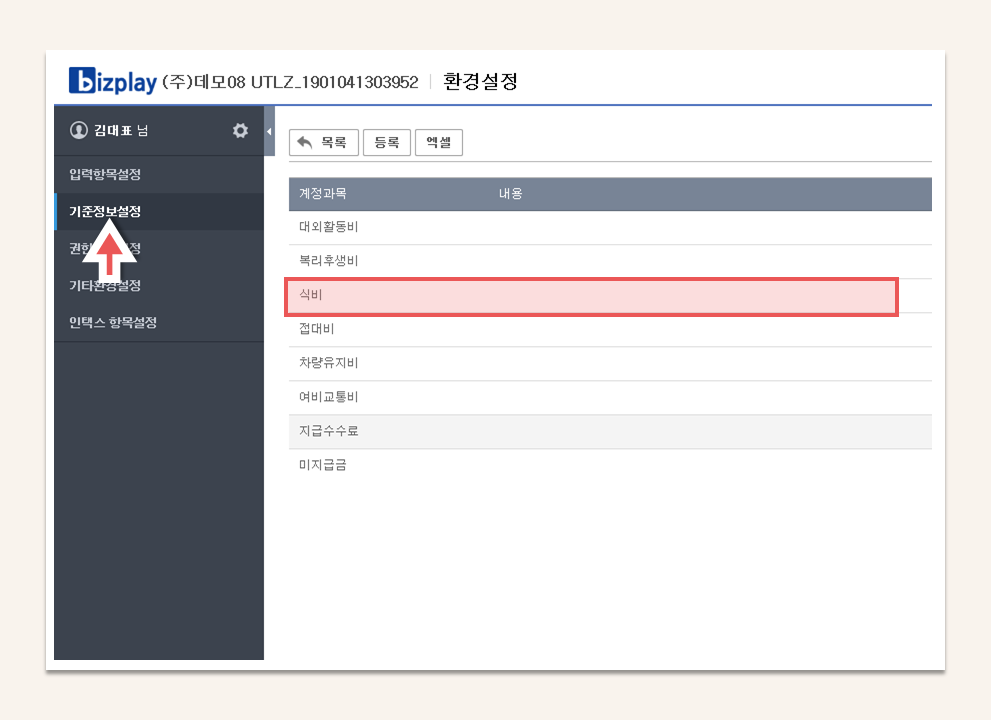
기준정보설정 > 계정과목 메뉴에 식비를 추가합니다.
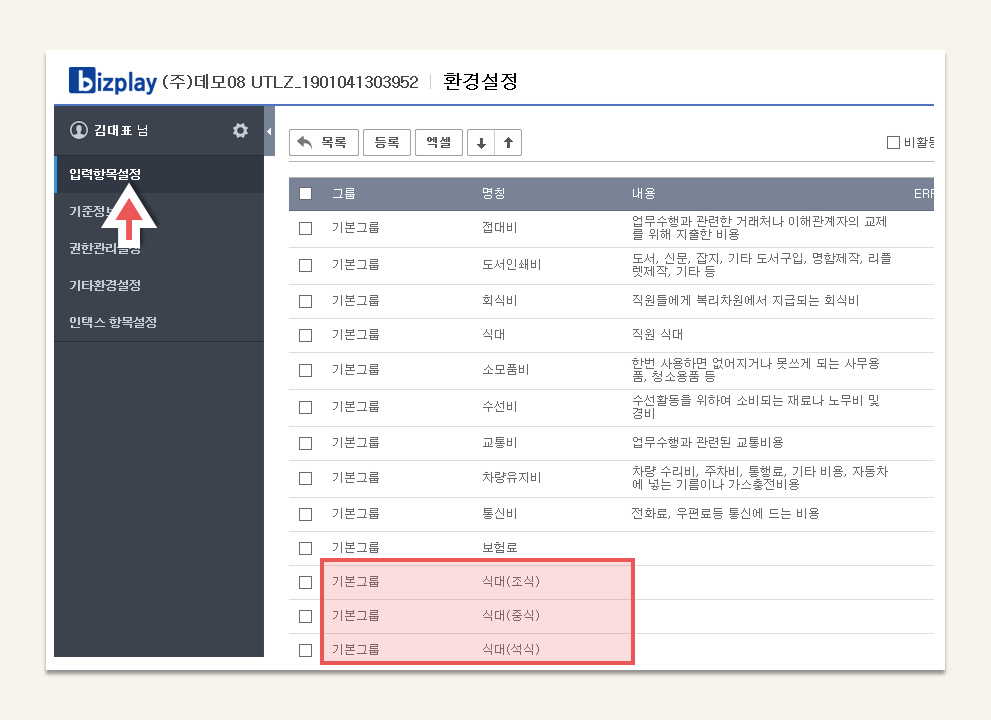
입력항목설정 > 용도에 식비에 해당하는 세부용도를 추가합니다.
 조식, 중식, 석식의 용도 별 상세설정에 계정과목을 식비로 매핑합니다.
조식, 중식, 석식의 용도 별 상세설정에 계정과목을 식비로 매핑합니다.
출발지와 목적지가 상세한 주소가 아니고 지역 단위 수준의 간단한 선택이 필요하다면 입력항목 내용을 사용하여 경비를 작성할 때 사용자가 이를 입력할 수 있게 할 수 있습니다
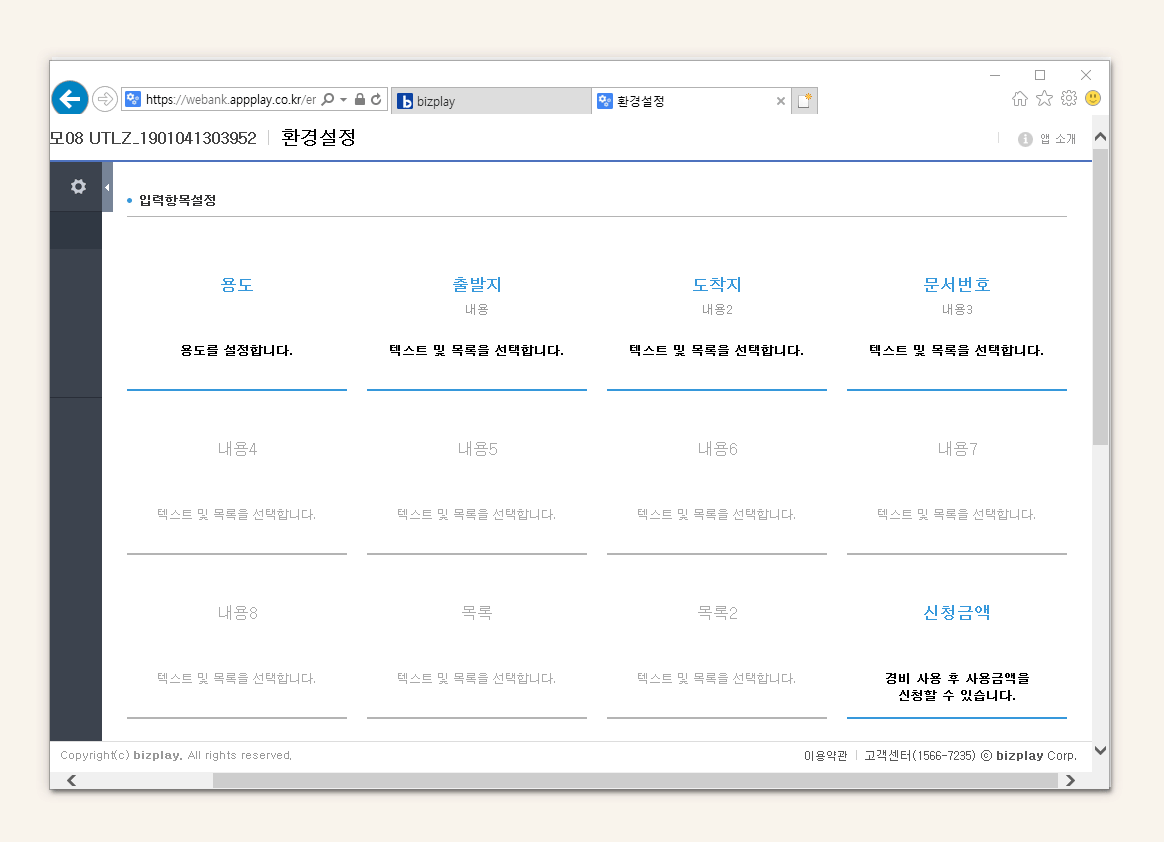
입력항목 내용의 명칭을 변경합니다.(식대구분, 구분 등)
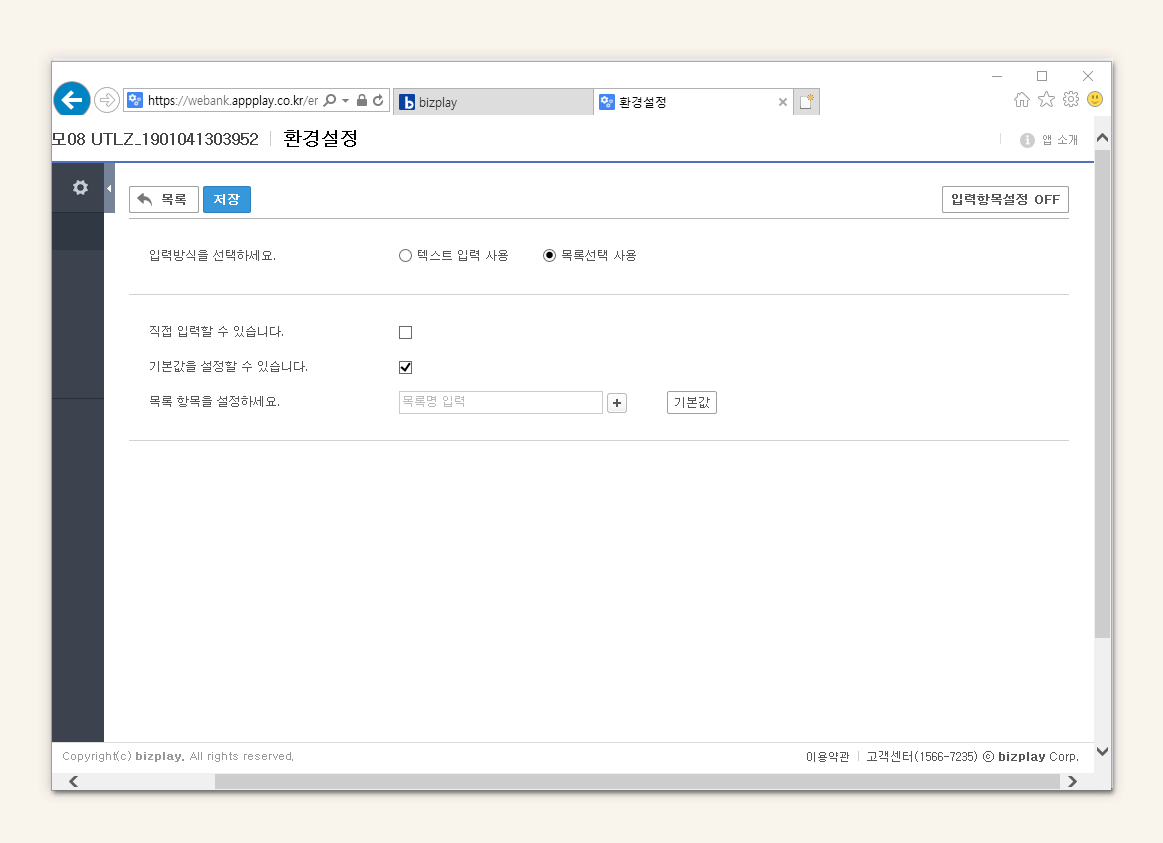
조식, 중식, 석식과 같은 식대 구분을 선택합니다.
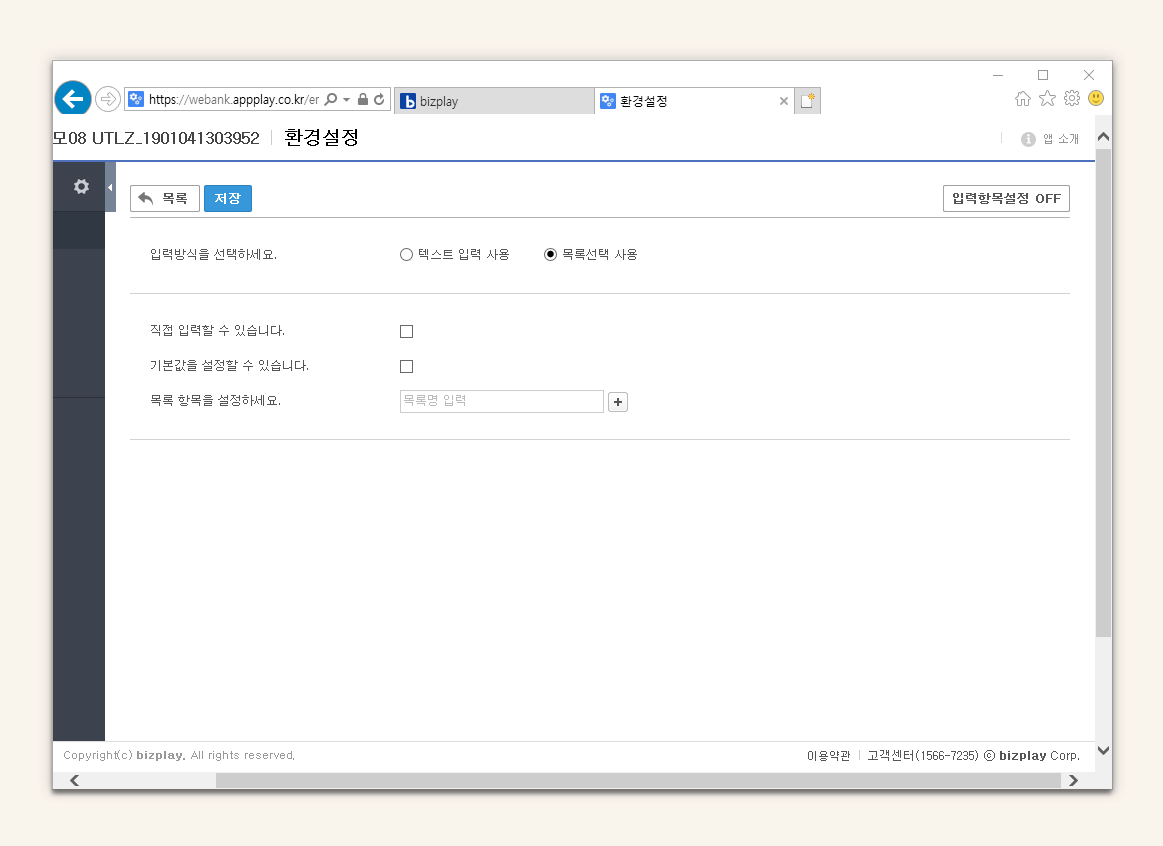
사용설정을 ON으로 변경하여 활성화 합니다.
위와 같이 설정 후 영수증 작성하기 시 아래와 같이 경비작성을 할 수 있습니다.
(결의서 작성, 모바일 동일합니다.)